iPack一种应用于Windows 7, 8, 8.1, 10的图标包,可以更改90%的系统图标,使用方便!
🍜如果你是第一次安装此类图标包,请务必看完下面的内容再安装!造成严重后果,本站概不负责!
⛔ 注意事项
01,为免造成系统错误,使用前必须安装硬盘版PE
02,安装前必须卸载或退出360和金山毒霸
03,在安装新图标包前必须卸载之前安装过的图标包恢复到系统默认(卸载方法见下方)
04,Win10在安装图标包时仅只能替换imageres.dll文件,在安装时请选择Patch only selected files 然后仅勾选imageres.dll不要勾选其它的!(图见下)
📺 视频演示
🎪 图文演示
🍝 安装
打开图标包,同意协议;直接下一步:
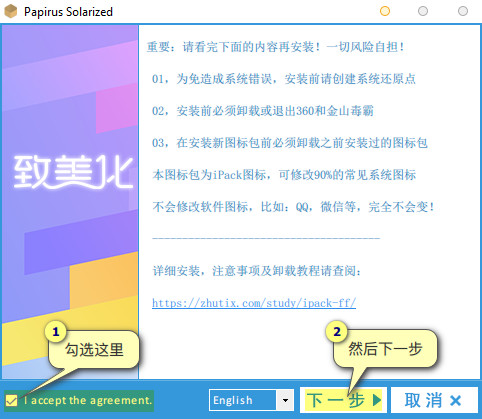
此处划重点!如果你是Win10系统,请选择Patch only selected files 然后仅勾选 imageres.dll 不要勾选其它的!Win7用户可以直接下一步!!
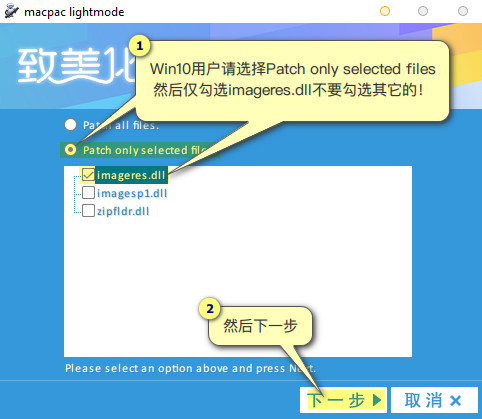
点击是,即开始安装:
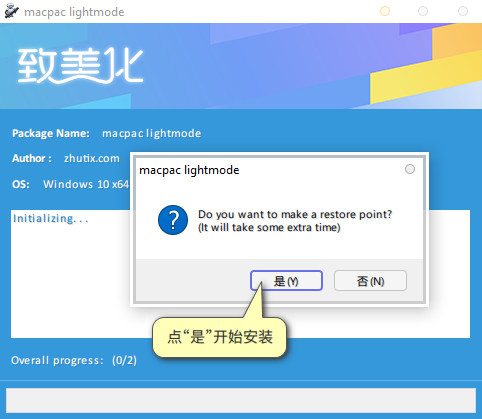
进入安装过程,桌面会自动关闭,安装时长是根据电脑配置来决定的,有时候安装时间或许会超出你的想象,我的Win10安装时间最短的一次是1分钟,最长的一次是19分钟,当时我都以为系统崩溃了,切勿中途结束,如果真卡那1小时不动,那就Ctrl+Alt+Del打开任务管理器结束掉iPack的进程,然后“文件”运行新任务,找到C:\Windows里面的explorer.exe,确定即可。
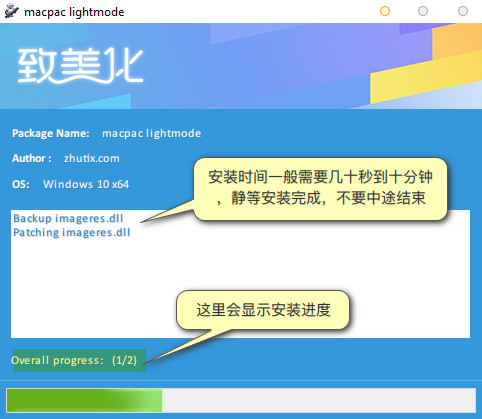
安装完成后桌面会自动再次显示,点击完成即可:
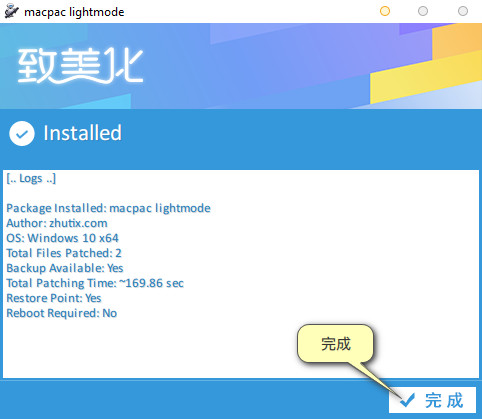
安装完成后,部分图标效果已经显示出来,部分图标需要重启后生效!如果重启后仍无效,请尝试刷新图标缓存
⏰ 卸载
🚨卸载前必须退出360或金山毒霸(如果有),重新打开你安装的iPack图标包,就是卸载!如果你记不住自己安装的哪个图标包也可以进入系统设置 – 应用和功能 里面卸载:
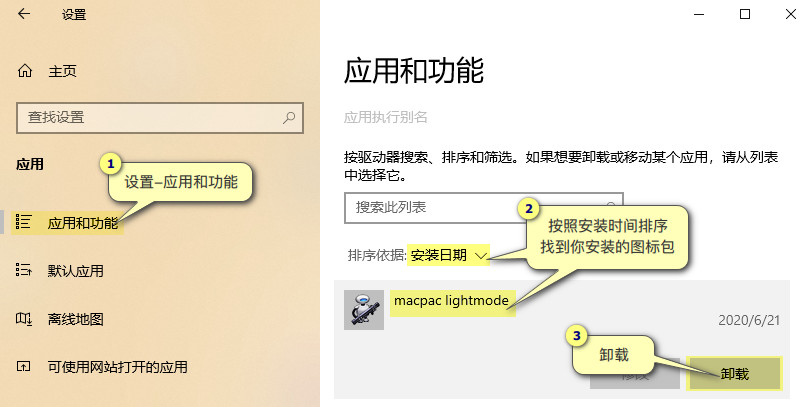
Win7和Win8用户可以进入控制面板 – 程序 – 程序和功能内卸载:

进入卸载界面后不要改动,直接点击下一步,卸载即可:
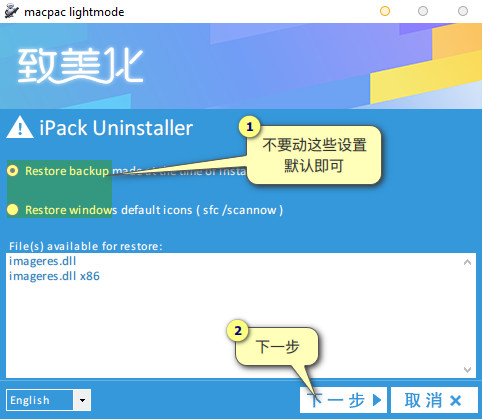
🚨Win10只能同时安装一套iPack图标包,在使用新图标包前必须卸载老图标包;Win7/Win8可以同时安装多套图标包,但卸载的时候一定要注意:
🚧 Win7/Win8用户卸载注意:
iPack的原理是备份安装前的图标,卸载相应的iPack就会恢复之前的图标!并不是卸载任意一个iPack都会恢复到系统默认图标!所以一定要按照安装时间倒叙卸载!
举例:
你依次安装了 1 ,2 ,3个iPack图标包,卸载3会恢复到2,卸载2会恢复到1,卸载1会恢复到系统默认图标,如果你先卸载1会恢复到系统默认图标,再卸载2或3,那将无法再恢复到系统默认图标,理解了iPack的原理,你会得心应手的!
📚 常见问题解疑
🍊 安装后无效解决方法
安装后如果发现部分图标无效,请重启电脑,如果重启后仍无效,请 查阅此文 刷新下图标缓存即可!
📠 提示 There is a pending reboot operation
重启电脑后再操作
🚍 无法恢复系统默认图标解决方法
01,下载 此文件 ,内含Win7/Win10 1803.1809.1903.1909.2004.20H2的原始imageres.dll,解压到任意一个盘里面
02,进入U盘PE系统或硬盘版PE系统(没有就点我下载安装)
03,进入PE后打开Win10系统的硬盘,进入\Windows\System32,搜索imageres.dll,将它重命名为imageres备份.dll
04,将你下载的原始imageres.dll复制到\Windows\System32内
05,重启,进入Win10系统,OK!
如果替换后无法进入系统请自行重命名imageres备份.dll
🚜安装iPack图标包后闪屏解决方法
用U盘PE系统(或硬盘版PE)进入,手动替换dll文件:
进入:C:\Program Files (x86),找到你刚安装的图标包文件夹,比如我安装的图标包名字叫:Catdo
那就进入:C:\Program Files (x86)\Catdo iPack Icon\Resource Files\Backup内,将里面的System32和SysWOW64文件夹内的dll文件复制到系统的相应位置:
C:\Windows\System32 和 C:\Windows\SysWOW64
然后重启,即可进入系统!
🌌 提示应用程序无法启动

一般这样的问题是由于系统服务未开启或框架程序未安装造成的。
解决方法:https://jingyan.baidu.com/article/cdddd41c620e3d53cb00e11c.html
如果解决不了,请用微软原版ISO镜像重装系统!










挺好的工具
足够详细
感觉挺有用
教程很详细
不用进pe吧,直接原系统替换就OK
用进pe吧,直接原系统替换就OK
电脑找不到安装包卸载不了真么办